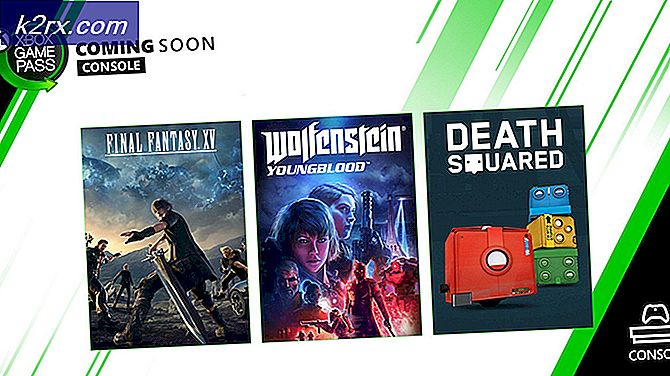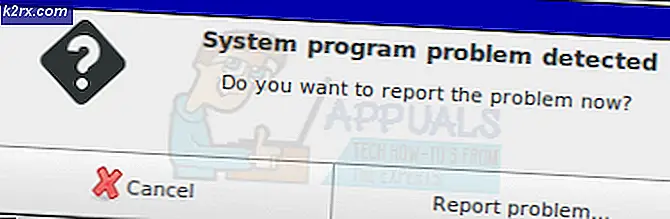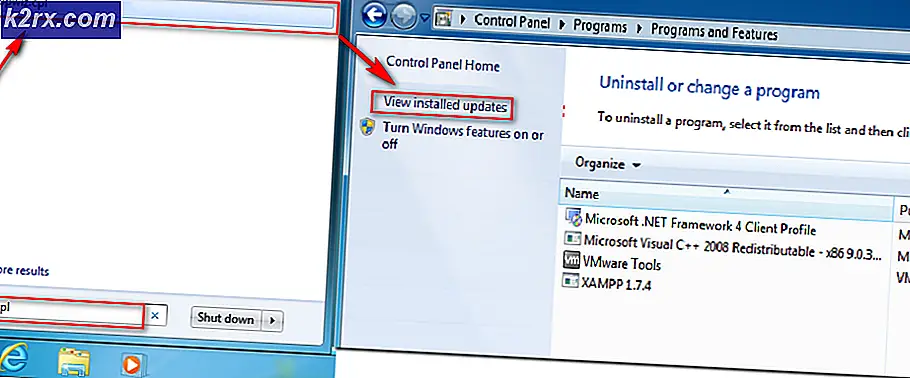FIX: Speaker Started Echoing efter jubilæumsopdatering
Windows 10's årsdagen opdatering skulle bringe et stort antal under hood forbedringer for det årige operativsystem, sammen med et par poler på overfladen, og det gjorde det faktisk. Det har dog også medført en række nye fejl og problemer, som brugerne har haft problemer med at identificere og løse.
Brugere af MSI- bærbare computere, der gjorde opdateringen, har rapporteret, at deres højttalere lyder som om de har en ekko- eller reverb-effekt, som ikke bør være der, medmindre du virkelig har brug for det, da det forvrider lyden. For et lille antal brugere, der ikke er så stor, men mange af os har brug for lyden til at komme ud præcis som det var meningen, og at have højttalerne lyde som om de er i en hule, kan ødelægge oplevelsen.
Heldigvis er der en løsning på dette, da det ikke er et problem, men i stedet en forsætlig indstilling, som du måske ikke tænker på i begyndelsen.
PRO TIP: Hvis problemet er med din computer eller en bærbar computer / notesbog, skal du prøve at bruge Reimage Plus-softwaren, som kan scanne lagrene og udskifte korrupte og manglende filer. Dette virker i de fleste tilfælde, hvor problemet er opstået på grund af systemkorruption. Du kan downloade Reimage Plus ved at klikke herDeaktiver Nahimic-softwaren eller dens forbedringer
Årsagen til dette problem er MSIs Nahimic- software, som er beregnet til at forbedre lyd- og stemmeydelsen af deres spilcomputere. Men efter årsdagen opdatering, giver denne software sig selv sammen med en forudindstillet surround sound, der resulterer i ekko fra højttalerne.
- Tryk på Windows- tasten på tastaturet, og skriv Åbn resultatet.
- Nu hvor du er inde i Nahimic- softwareens brugergrænseflade, har du to muligheder.
- Deaktiver de forudindstillinger, der skaber ekkoet, og lader softwaren på.
- Helt deaktiver hele softwaren.
Hvilken af de valgmuligheder du vælger, deaktivering af forudindstillinger eller software vil løse det ekko, der kommer ud af dine højttalere. Du kan nu nyde lyden, da det var meningen at komme ud uden forvrængninger.
Selv om jubilæumsopdateringen kommer sammen med et stort antal forbedringer, er problemer som dette, hvad der afskrækker folk fra at downloade det. Dette er mere en fejl i MSI's ende, som at aktivere denne software som standard, når folk opdatering ikke skal ske, men det bedste er, at du kan løse det inden for få minutter ved blot at følge trinene i den ovenfor beskrevne metode.
PRO TIP: Hvis problemet er med din computer eller en bærbar computer / notesbog, skal du prøve at bruge Reimage Plus-softwaren, som kan scanne lagrene og udskifte korrupte og manglende filer. Dette virker i de fleste tilfælde, hvor problemet er opstået på grund af systemkorruption. Du kan downloade Reimage Plus ved at klikke her